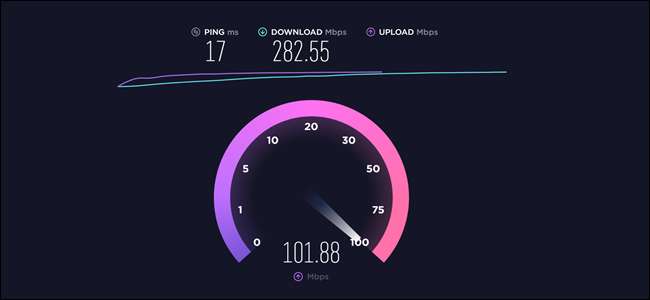
Las pruebas de velocidad son una forma rápida de ver qué tan rápido es su Internet. Los ISP prometen "hasta" una cierta velocidad en condiciones óptimas, pero una prueba de velocidad confirmará qué tan rápida o lenta es su conexión.
¿Qué es una prueba de velocidad?
Una prueba de velocidad de Internet es la mejor manera de tener una idea de qué tan rápida es su conexión en este momento. El servicio al que se conecta a menudo limita las velocidades de descarga y carga según el plan que elija, la congestión local, las reglas de limitación que tenga, etc.
El problema es que las promesas que hace su proveedor de servicios de Internet (ISP) casi siempre incluyen la frase "hasta". Esto le da un margen de maniobra a un ISP: si le prometió "hasta 30 Mbps" y constantemente solo obtiene 28 Mbps, la empresa puede decir que ha cumplido su promesa. Pero si ve 10 Mbps, entonces no está obteniendo lo que paga y es hora de llamar a su ISP.
Una prueba de velocidad mide su ping y las velocidades de descarga y carga. Medir los dos últimos es esencial porque la mayoría de los ISP hacen promesas separadas para las velocidades de descarga y carga. Por lo general, la velocidad de descarga ocupa un lugar destacado, pero si profundiza en los detalles, el ISP generalmente especifica una velocidad de carga más lenta para cada nivel. Por ejemplo, nuestro ISP local ofrece un plan con una velocidad de descarga de 500 Mbps, pero una velocidad de carga de 125 Mbps.
Cómo funciona una prueba de velocidad

Cuando comienzas una prueba de velocidad, ocurren varias cosas. Primero, el cliente determina su ubicación y el servidor de prueba más cercano a usted; esta parte es importante. Algunas versiones, como la de Ookla Speedtest.net , tiene la opción de cambiar el servidor. Con el servidor de prueba en su lugar, la prueba de velocidad envía una señal simple (un ping) al servidor y éste responde. La prueba mide ese viaje de ida y vuelta en milisegundos.
Una vez que se completa el ping, comienza la prueba de descarga. El cliente abre múltiples conexiones al servidor e intenta descargar una pequeña parte de los datos. En este punto, se miden dos cosas: cuánto tiempo tomó capturar el fragmento de datos y cuántos recursos de su red utilizó.
Si el cliente detecta que tiene espacio de sobra, abre más conexiones al servidor y descarga más datos. La idea general es gravar su conexión a Internet y ver cuánto puede hacer simultáneamente.
Imagine su servicio de Internet como una autopista con límite de velocidad. Abrir conexiones adicionales es como agregar más carriles a la carretera. El límite de velocidad no ha cambiado, pero más autos pueden pasar por el mismo espacio a un ritmo más rápido; por lo tanto, el auto número 50 llegará antes usando una carretera de cuatro carriles que con una de dos carriles.
Una vez que el cliente determina que tiene las conexiones correctas para probar su servicio de Internet, descarga fragmentos adicionales de datos, mide la cantidad descargada en el tiempo asignado y presenta una velocidad de descarga.
Lo siguiente es la prueba de carga. Es esencialmente el mismo proceso que la prueba de descarga pero a la inversa. En lugar de extraer datos del servidor a su PC, el cliente carga datos desde su PC al servidor.
Para obtener información técnica más detallada, consulte Explicación de Speedtest.net de cómo funciona.
¿Son precisas las pruebas de velocidad?
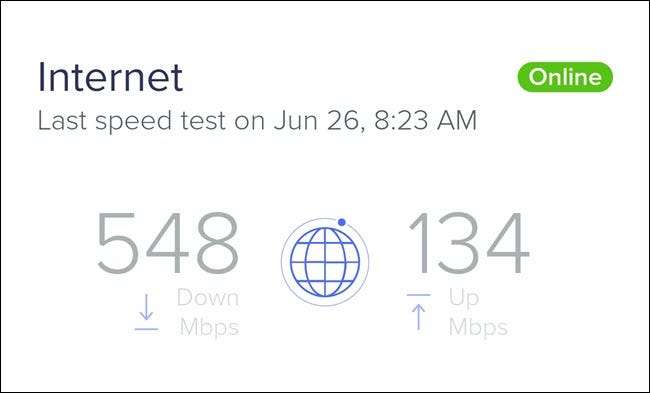
Las pruebas de velocidad parecen sencillas, pero es mucho más difícil de lo que parece medir la velocidad de la conexión con precisión.
Considere el primer paso del proceso: elegir un servidor de prueba. A menudo, el servidor más cercano puede estar increíblemente cerca, quizás incluso en la misma ciudad. Esa proximidad es una situación óptima, por lo que los datos no tienen que viajar tan lejos. Las empresas saben que la proximidad marca la diferencia y es por eso que algunas, como Netflix, utilizan una red de entrega de contenido para acercar los datos a usted.
Pero Internet no está cerca de ti. Gran parte se encuentra en computadoras lejanas, a veces en todo el país o en otro país. Por lo tanto, si bien su prueba de velocidad puede mostrar transmisiones increíblemente rápidas, es posible que la descarga de un programa sea muy lenta si el servidor que aloja los datos está lejos. En ese escenario, sus resultados pueden reflejar un rendimiento más rápido que su uso en el mundo real.
La diferencia en las ubicaciones de los servidores es la razón por la que probablemente vea resultados de velocidad diferentes cuando intente diferentes pruebas, como De Ookla , Netflix o De Google . Su ISP también puede ofrecer una prueba de velocidad, como Comcast , Espectro o AT&T . Sin embargo, probablemente no debería confiar en una prueba de velocidad generada por un ISP. Sus pruebas están optimizadas para condiciones ideales, utilizando servidores cercanos a usted que a menudo se mantienen en la misma red ISP desde la que está probando. Eso significa que obtendrá un resultado más rápido que con una prueba de velocidad de Netflix o Google. Está bien si solo quiere presumir de lo bueno que es su ISP (esa es la idea), pero es malo para hacerse una idea de las velocidades del mundo real.
En el paso dos del proceso de prueba, el cliente intenta abrir conexiones adicionales y maximizar el uso de su red. Si ya está gravando su red, entonces la prueba de velocidad no puede aprovechar al máximo sus recursos. Si prueba mientras transmite Netflix o descarga una actualización grande, por ejemplo, es probable que sus resultados sean más bajos que los de la prueba sin ejecutarlos.

Cómo estás conectado y en qué dispositivos estás probando también afectan los resultados. Una PC conectada a ethernet debería tener una velocidad más rápida que una tableta conectada a Wi-Fi porque, en general, Wi-Fi es más lento que ethernet. Puede encontrar que los resultados varían en diferentes dispositivos, incluso si usan la misma conexión.
Cómo obtener los resultados más precisos
Obtener resultados de prueba precisos depende de lo que pretenda medir. ¿Quiere ver si su ISP realmente está proporcionando las velocidades que prometió? Luego, busque las condiciones óptimas. Use un dispositivo conectado a Ethernet, elija el servidor de prueba más cercano a usted y detenga cualquier cosa que pueda estar afectando la conexión a Internet (como un servicio de transmisión).
Es posible que incluso quieras reinicia tu enrutador antes de ejecutar una prueba de velocidad. Si su enrutador tiene una prueba de velocidad incorporada, utilícela en lugar de una prueba del navegador. Hacerlo elimina algunos de los obstáculos que el proceso tiene que superar.
Sin embargo, si desea obtener resultados más cercanos al rendimiento del mundo real, utilice un navegador o una prueba de aplicación. Eludir la prueba del enrutador debería permitirle elegir un servidor más lejano. Si regularmente tiene una o dos transmisiones de video o audio, comience antes de comenzar la prueba de velocidad de Internet.
En última instancia, no importa qué pasos tome o cómo mida, no obtendrá un resultado perfectamente preciso. Sin embargo, puede obtener un resultado lo suficientemente bueno como para satisfacer su curiosidad o verificar las velocidades prometidas por su ISP.







